Як налаштувати та використовувати Центр дій Windows 10

Однією з нових функцій Windows 10 є центр сповіщень, який Microsoft називає Центром дій. Ось перегляд способів використання та налаштування його функцій.
Однією з нових функцій Windows 10 єцентр сповіщень, який Microsoft називає Центром дій. Він замінює дратівливу смугу Charms, яка була частиною Windows 8.1. Він надає сповіщення про електронну пошту, додатки, такі як Twitter, і включає в себе плитки швидкої дії для переходу до налаштувань системи.
Ви можете запустити Центр дій Windows 10 відпроведіть пальцем з правого краю екрана на сенсорному пристрої або торкніться значка Центру дій. На традиційному ПК без сенсорної можливості натисніть на значок Центру дій на панелі завдань поруч із годинником.
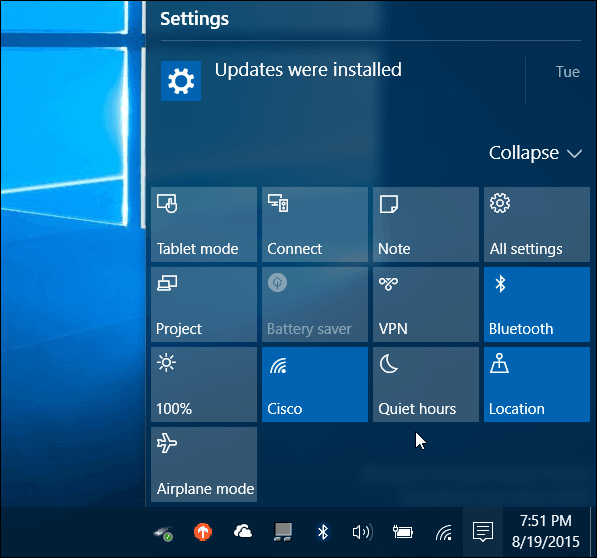
Центр дій Windows 10
Плитки швидкої дії за замовчуванням з’являються внизу і дають вам доступ (або натискання) на доступ до системних налаштувань, які можуть вам часто потрібні. Ось короткий погляд на те, що кожен робить:
- Усі налаштування запускає програму "Налаштування", де ви можете внести налаштування системи.
- Режим "у літаку дозволяє легко включати або вимикати його. Увімкнення його вимикає Wi-Fi, Bluetooth, дротовий і стільниковий зв'язки.
- Режим планшетного ПК вмикає та вимикає функцію та надає повний початковий екран. Він працює на дотикових та безконтактних комп'ютерах, але вимикається, якщо у вас є налаштування мультимонітора.
- Заставка батареї дозволяє включити або вимкнути його. Очевидно, ви хочете використовувати його, якщо ви працюєте на ноутбуці чи планшеті, який працює від акумулятора.
- Розташування вмикає або вимикає послугу локації.
- Підключення запускає панель Connect, щоб допомогти підключитися до бездротових дисплеїв, що працюють від Miracast, що знаходяться поруч
- Примітка запускає додаток OneNote, щоб ви могли створити новий.
- VPN запускає налаштування VPN у Windows 10.
- Замок для обертання зупиняє або дозволяє екрану перевертати орієнтацію.
- Тихі години при включенні буде вимкнено сповіщення та системні звуки.
- Яскравість екрана дозволяє налаштувати яскравість екрана на 25% кожного разу, коли натискаєте або клацаєте по ньому.
Зверніть увагу, що деякі з цих плиток можуть бути сіримиабо немає в деяких системах. Наприклад, заряд батареї вимкнено під час підключення ноутбука, але при відключенні ви можете використовувати його. Або на моєму робочому столі вежі в домашньому офісі режим планшетного ПК - це не варіант (оскільки у мене є подвійні монітори), а заряд акумулятора також немає, оскільки в ньому не використовується акумулятор.
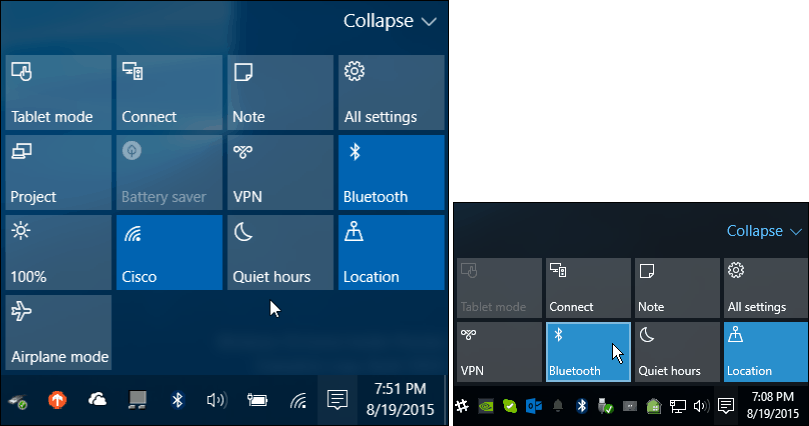
У ноутбуці чи мобільному пристрої буде більше плиток Quick Action, ніж у традиційних настільних ПК
Керуйте кнопками Центру дій
Ви можете розгорнути або згорнути плитки швидких дій, щоб відобразити лише чотири, що економить простір. Це особливо зручно, якщо у вас екран низької роздільної здатності або пристрій міні-планшета.
Тут ви хочете вибрати, які плитки швидкої дії відображатимуться при згортанні списку.
Для цього перейдіть до Налаштування> Система> Сповіщення та дії і побачиш Швидкі дії на вершині.
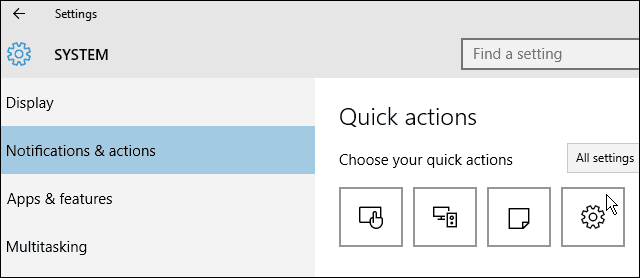
У спливаючому меню виберіть той, який потрібно змінити, а потім те, на що ви хочете його замінити. Ви можете змінити їх на основі того, що найкраще працює у вашій ситуації.
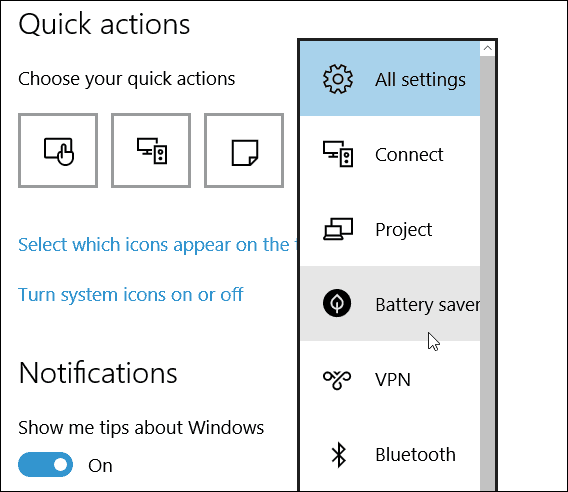
Більшість плиток швидких дій у Центрі дій, здається, більше спрямовані на сенсорні пристрої Усі налаштування, але сповіщення приємні на традиційному ПК або сенсорному пристрої.
Якщо говорити про сповіщення, ви можете керувати, з яких програм ви бачите сповіщення в Центрі дій, прокручуючи вниз Повідомлення та дії і вмикаючи або вимикаючи їх.
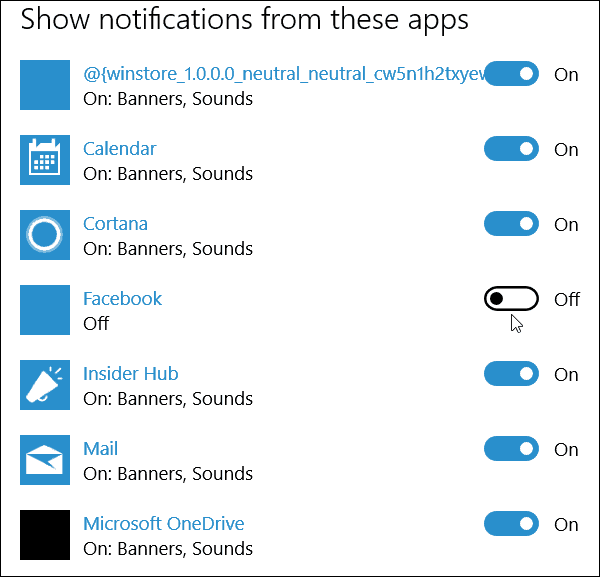
Що ви приймаєте за Action Center у Windows 10? Залиште коментар нижче і повідомте нам про це. Щоб дізнатися більше про нову ОС та ваші запитання, обов'язково приєднайтесь до наших безкоштовних форумів Windows 10.










Залишити коментар